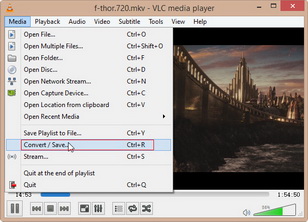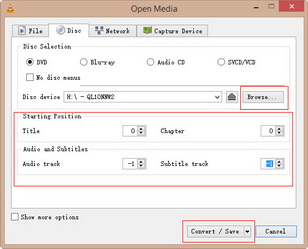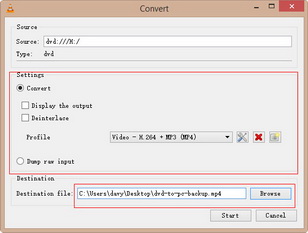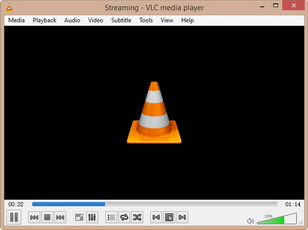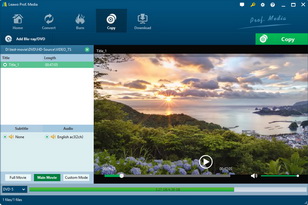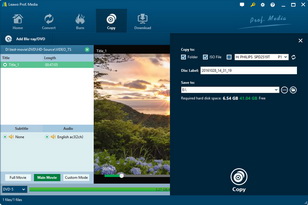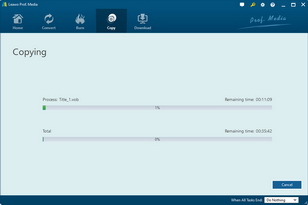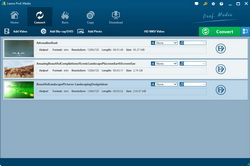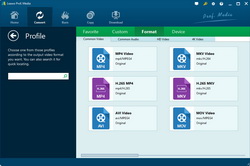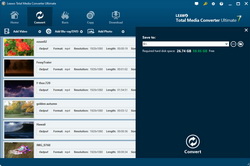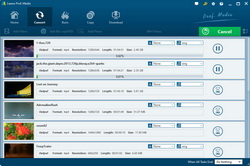Les gens posent des questions telles que « Comment copier un DVD sur PC » , « Comment copier une vidéo d'un DVD sur PC » ou « Comment copier un film d'un DVD sur PC » . En fait, pour les disques DVD ordinaires (disques DVD maison non protégés), il est très facile de sauvegarder des DVD sur PC. Insérez simplement le DVD normal dans le lecteur de DVD, cliquez avec le bouton droit de la souris sur l'icône du lecteur de DVD, puis sélectionnez « Parcourir » , puis copiez et collez le dossier « Video_TS » sur le disque dur de votre PC. Seulement
Cependant, pour les disques DVD non conventionnels, comment le copier sur votre PC ? Ce guide vous montrera comment copier d'un DVD vers un PC de différentes manières pour obtenir un contenu DVD différent.
- Partie 1 : Rip DVD sur PC avec le Lecteur multimédia VLC
- Partie 2 : Copier un DVD sur PC avec un logiciel de copie de DVD
- Partie 3 : Sauvegarder un DVD sur PC avec le logiciel de l'Extracteur DVD
- Partie 4 : Démo vidéo sur comment copier un DVD sur PC avec VLC, le Copieur de DVD et l' Extracteur DVD
- Comparaison : le Copieur de DVD vs l' Extracteur DVD vs VLC
Partie 1 : Rip DVD sur PC avec le Lecteur multimédia VLC
Le Lecteur multimédia VLC est vraiment plus qu'un simple lecteur multimédia qui peut vous aider à lire la plupart des fichiers multimédias. C'est également un logiciel d'extraction de DVD qui vous aide à extraire des DVD sur votre PC grâce à ses capacités de conversion internes.
Toutefois, il convient de noter que Le Lecteur multimédia VLC ne prend en charge que la transcription de DVD standard / faits maison sur PC pour la sauvegarde. Si vous voulez extraire un DVD crypté sur votre PC, le lecteur multimédia VLC ne vous aidera pas. Les étapes suivantes vous montreront comment diffuser des DVD sur votre PC à l'aide du Lecteur multimédia VLC .
Étape 1 : Lancez le lecteur multimédia VLC
Insérez le DVD source dans le graveur de DVD. Lancez le lecteur multimédia VLC, ouvrez le bouton Multimédia et cliquez sur l'option Convertir / Enregistrer.
Étape 2 : chargez le DVD et complétez les paramètres audio / sous-titre
Dans la fenêtre « Ouvrir média » qui apparaît, sous l'onglet « Disque » , sélectionnez « DVD » et cliquez sur le bouton « Parcourir » pour ouvrir le dossier Video_TS à partir du DVD source inséré dans le lecteur de DVD. Ensuite, complétez les réglages « Position d'origine » et « Audio et sous-titres » . Après cela, cliquez sur le bouton « Convertir / Enregistrer » .
Étape 3 : Plus de paramètres
Dans le panneau de conversion, complétez la section Paramètres et cliquez sur le bouton Parcourir pour définir le répertoire de sortie et nommer le fichier de sortie. Cliquez ensuite sur le bouton « Démarrer » dans le coin inférieur droit.
Partie 2 : Copier un DVD sur PC en utilisant un logiciel de copie de DVD
Comme mentionné ci-dessus, le lecteur multimédia VLC ne peut prendre en charge que la copie de vidéos d'un DVD sur PC standard ou fait maison. Si vous copiez un DVD protégé sur votre PC, le lecteur multimédia VLC échouera. Dans ce cas, vous pouvez utiliser un logiciel de copie de DVD à ordinateur, tel que le Copieur de DVD de Leawo, un logiciel fiable de copie de DVD facilitant la Copieur de DVD sur votre PC, quelles que soient la protection du disque et les restrictions régionales.


le Copieur de DVD
☉ Sauvegardez facilement des DVD, dossiers et / ou fichiers ISO sur PC ou un disque vierge
☉ Sauvegardez directement depuis ISO sur DVD en cliquant sur support
☉ Supporte la copie de CD 1 : 1, uniquement la sauvegarde de film DVD, etc.
☉ Libre choix de sous-titres et de pistes audio
☉ Compressez DVD-9 en un disque DVD-5 de haute qualité
Les étapes suivantes vous montreront comment copier un film d'un DVD sur PC avec le logiciel du Copieur de DVD de Leawo. Pour copier un DVD sur votre PC, vous devez :
- Téléchargez et installez le Copieur de DVD de Leawo sur votre PC via le lien ci-dessus (vous téléchargez l'application ultime, qui inclut le Copieur de DVD de Leawo en tant que module de fonction).
- Préparez le DVD source et assurez-vous que votre lecteur de DVD fonctionne correctement.
- Une connexion Internet est requise.
- Espace disque suffisant.
Étape 1 : Ajouter un disque DVD
Insérez le DVD source dans le graveur de DVD. Démarrez le Copieur de DVD de Leawo, ouvrez l'onglet Copie, puis cliquez sur le bouton Ajouter un Blu-ray / DVD pour charger le DVD à partir du lecteur de DVD.
Note:
- Une fois le disque DVD chargé, sélectionnez le mode de copie parmi « Film complet » , « Film principal » et « Mode personnalisé » , puis définissez le type de disque de sortie DVD-9 et DVD-5 dans le coin inférieur gauche.
- Full Movie signifie la copie complète du DVD sur le PC, ainsi que la copie du titre principal du DVD (le titre le plus long par défaut; vous pouvez sélectionner celui que vous voulez comme titre principal) dans le fichier ISO et le mode personnalisé. Vous pouvez choisir librement le titre du DVD sur lequel copier le DVD sur votre PC.
- Si vous choisissez le mode film principal ou personnalisé, vous pouvez choisir vos sous-titres et la sortie audio préférés.
Étape 2 : Paramètres de copie de DVD à PC
Cliquez sur le bouton vert « Copier » . Dans la barre latérale, définissez les options « Copier vers » , « Étiquette de disque » et « Enregistrer dans » . Comme vous devez copier le DVD sur votre PC, sélectionnez « Dossier » pour copier le DVD sur le PC dans le dossier DVD ou sélectionnez l'option « Fichier ISO » pour copier le DVD dans le fichier image ISO sous « Copier vers » dans le PC.
Étape 3 : commencez à copier le DVD sur votre PC
Cliquez sur le bouton « Copier » dans la barre latérale droite. Ce logiciel de copie de DVD commencera immédiatement à copier le DVD sur votre PC.
Partie 3 : Sauvegarder des DVD sur PC en utilisant le logiciel de l' Extracteur DVD
Outre la Copieur de DVD sur votre PC à l'aide du logiciel de copie de DVD, vous pouvez également sauvegarder des DVD sur votre PC à l'aide de l'application DVD Rip Software. La seule différence est le type de fichier de sortie. Le logiciel de copie de DVD conserve le format de DVD du fichier de sortie, tandis que le logiciel d'extraction de DVD convertit le DVD en fichier vidéo, mais vous pouvez lire le DVD sur plusieurs lecteurs et périphériques.
L'extracteur DVD de Leawo vous aide à sauvegarder facilement vos DVD sur votre PC en décryptant, en extrayant et en convertissant des DVD en fichiers vidéo dans plus de 180 formats vidéo. Avec L'extracteur DVD de Leawo, vous verrez qu'il est vraiment facile de copier d'un DVD à un PC et de regarder des DVD sur différents lecteurs multimédias.


L'extrateur de DVD
☉ Convertissez les DVD en fichiers vidéo / audio tels que MKV, MP4, AVI, FLV, RMVB, etc.
☉ Convertir un DVD en iPad, iPhone, appareil Android, etc.
☉ Avec l'éditeur vidéo intégré pour éditer et personnaliser les fichiers vidéo DVD.
☉ Avec l'outil de production de films 3D intégré pour ajouter des effets 3D.
☉ Sélectionnez les sous-titres et les pistes audio du film DVD source pour sortir la vidéo.
Le guide suivant vous montrera comment copier un DVD sur votre PC à l'aide de l' Extracteur DVD de Leawo. Auparavant, vous deviez télécharger et installer ce logiciel d'extraction de DVD sur votre PC. Préparez également le DVD source et assurez-vous que votre lecteur de DVD fonctionne correctement.
Comment copier un DVD sur PC avec l' Extracteur DVD de Leawo
Note:
- Au moment du chargement, vous aurez 3 modes de chargement différents : film complet, film principal et mode personnalisé. Choisissez celui que vous voulez.
- Le mode film principal vous permet de sélectionner un titre de DVD comme film principal, tandis que le mode personnalisé vous permet de sélectionner plusieurs titres de DVD.
- Après avoir sélectionné « Film principal » ou « Mode personnalisé » , vous êtes également libre de choisir les sous-titres et les pistes audio.
- Pour déchiffrer et extraire un DVD, vous devez vous connecter à Internet.
Partie 4 : Démonstration vidéo de l'utilisation de VLC, copie de DVD et carte DVD pour copier un DVD sur PC
Comparaison : le Copieur de DVD et l' Extracteur DVD vs VLC
Parmi les trois, vous voudrez peut-être connaître le meilleur moyen de copier un DVD sur votre PC. Ainsi, pour vous donner plus d'informations sur les trois manières de copier des DVD sur votre PC, nous avons comparé les trois méthodes suivantes.
Caractéristiques |
Le Copieur de DVD |
l' Extracteur DVD |
VLC |
| Supprimer la protection du disque |                                      |
                                     |
|
| Supprimer le code de région de disque |                                      |
                                     |
|
| Copier un disque DVD |                                      |
||
| Copier le dossier du DVD |                                      |
||
| Copier le fichier image ISO du DVD |                                      |
||
| Convertir un disque DVD |                                      |
                                     |
|
| Convertir un dossier DVD |                                      |
                                     |
|
| Convertir un DVD en vidéo | Plus de 200 formats supportés | 20+ formats seulement | |
| Couper la longueur de la vidéo |                                      |
||
| Taille de la vidéo de recadrage |                                      |
||
| Ajouter une image ou un texte en filigrane |                                      |
||
| Changer l'effet vidéo |                                      |
||
| Convertir 2D en 3D |                                      |
||
| Copier des films en 3D |                                      |
||
| Copier / convertir le film complet |                                      |
                                     | |
| Copier / convertir le film principal |                                      |
                                     |
                                     |
| Mode de copie personnalisé |                                      |
                                     |
|
| Sélectionner un sous-titre |                                      |
                                     |
                                     |
| Sélectionnez une piste audio |                                      |
                                     |
                                     |
| Lecture de DVD |                                      |
                                     |
|
| Réduire DVD9 à DVD5 |                                      |
||
| Copier l'ISO sur le disque |                                      |
||
| Accélération de la carte graphique |                                      |
                                     |
|
| Prix | 44.95$ | 44.95$ | Gratuit |
De toute évidence, la Copieur de DVD est le meilleur moyen de copier un DVD sur PC sans convertir la structure du DVD, mais si vous souhaitez sauvegarder le DVD sur PC dans un fichier vidéo pour le lire sur plus de périphériques et de lecteurs, VLC et l' Extracteur DVD seront encore plus efficaces. Vous pouvez également savoir que VLC est uniquement disponible pour les disques DVD domestiques / communs, tandis que l' Extracteur DVD et le Copieur de DVD gèrent les disques DVD commerciaux (vous achetez des disques dans des magasins locaux ou chez Amzon, etc.).
Remarque : ce didacticiel fournit uniquement une solution pratique pour copier des DVD sur votre PC à des fins de sauvegarde ou à des fins personnelles, sans vous inciter à enfreindre les lois locales en vigueur pour supprimer la protection de DVD. Par conséquent, commencez par vérifier vos lois de protection DRM locales et assurez-vous de copier vos propres DVD à des fins commerciales.